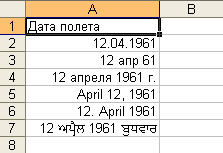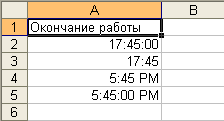| Лекции:
1
|
2
|
3
|
4
|
5
|
6
|
7
|
8
|
9
|
10
|
11
|
12
|
13
|
14
|
15
|
16
|
17
|
18
|
19
|
20
|
21
|
22
|
23
|
24
|
25
|
26
|
27
|
28
|
29
|
30
|
31
|
32
|
33
|
34
|
35
|
36
|
37
|
38
|
Дополнительные материалы: Проектная работа Литература |
||
|
18. Лекция:
Установка числовых форматов
|
||
| Страницы: « | 1 | 2 | 3 | 4 | | ||
|
| ||
Форматирование дат и времениФормат датыУстановка формата даты позволяет изменить представление даты, отображаемой в ячейке. На рис. 18.12 показаны способы отображения в разных форматах даты 12.04.1961. Для установки формата отображения даты следует выполнить команду Формат/Ячейки или щелкнуть по выделенной области правой кнопкой мыши и выполнить команду контекстного меню Формат ячеек. Во вкладке Число диалогового окна Формат ячеек (рис. 18.13) в списке Числовые форматы следует выбрать Дата, а в списке Тип выбрать необходимый способ отображения даты.
Кроме собственно дат данный формат можно применять для ячеек, содержащих дату и время. Если время не введено, то в ячейке будет указано 0:00. При желании в раскрывающемся списке Язык можно выбрать язык, в стандартах которого будет отображена дата. Формат времениУстановка формата времени позволяет изменить представление времени, отображаемое в ячейке. На рис. 18.14 показаны способы отображения в разных форматах времени 17 часов 45 минут. Для установки формата отображения времени следует выполнить команду Формат/Ячейки или щелкнуть по выделенной области правой кнопкой мыши и выполнить команду контекстного меню Формат ячеек. Во вкладке Число диалогового окна Формат ячеек (рис. 18.15) в списке Числовые форматы следует выбрать Время, а в списке Тип выбрать необходимый способ отображения времени.
Кроме собственно времени формат времени можно применять также для ячеек, содержащих дату и время. При использовании форматов, не содержащих дату, дата в ячейке отображаться не будет. При желании в раскрывающемся списке Язык можно выбрать язык, в стандартах которого будет отображено время. |
||
| Дальше » | ||
| Страницы: « | 1 | 2 | 3 | 4 | | ||